几何画板如何等分圆
1、 打开几何画板,单击侧边栏“圆工具”,在画布上面制作一个圆。

1、 如果我们要把圆20等分,首先我们单击菜单栏“数据”——新建参数。

2、 在弹出的对话框中输入10,如图所示,然后单击确定按钮。
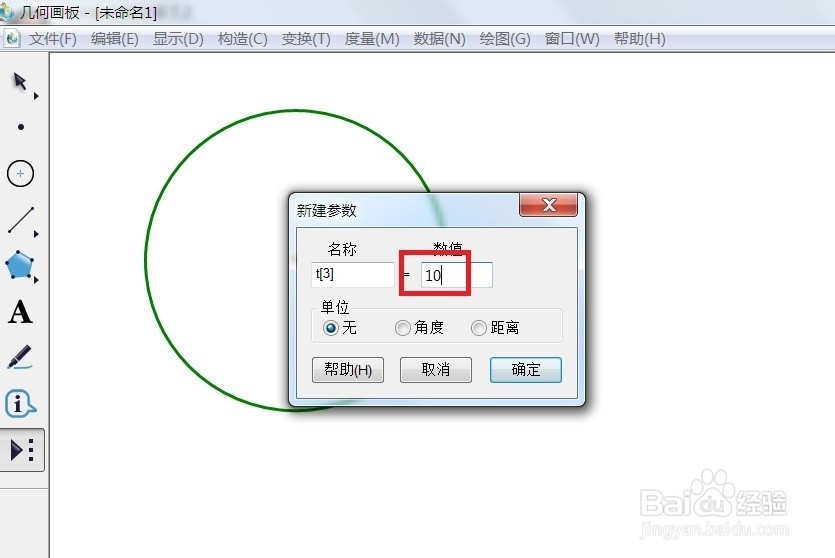
3、 现在可以看到参数制作好了,在画布的左上角。

1、 单击侧边栏“线段直尺工具”,画出圆的一条直径。

2、 分别给圆心和直径的两个端点打上标签“O、A、B”
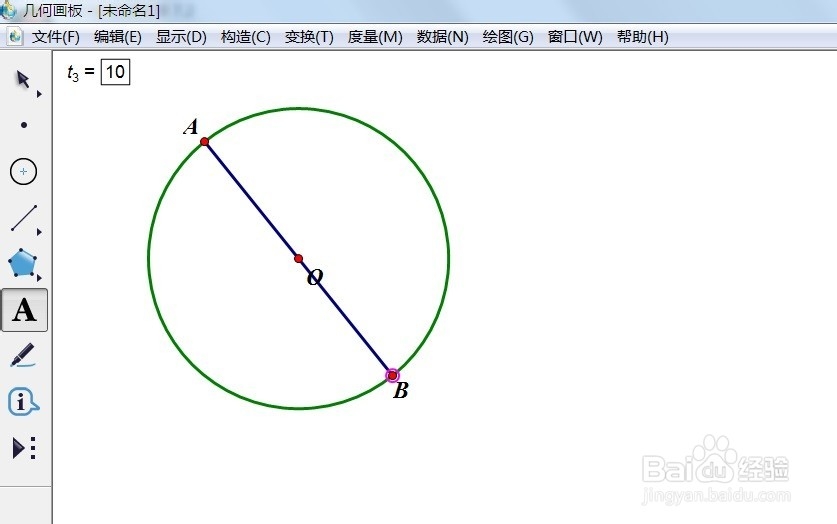
3、 单击左边侧边栏“自定义工具”——角工具——n等分角工具。

4、 现在依次用鼠标单击A点、O点、B点,然后用鼠标单击新建的参数,可以看到圆的一半被10等分了。

5、 然后依次用鼠标单击B点、O点、A点,然后用鼠标单击新建的参数,可以看到圆的另一半被10等分了。

声明:本网站引用、摘录或转载内容仅供网站访问者交流或参考,不代表本站立场,如存在版权或非法内容,请联系站长删除,联系邮箱:site.kefu@qq.com。